Comment se débarrasser de Yahoo Search dans Chrome

Découvrez comment supprimer Yahoo Search des paramètres par défaut de Google Chrome. Suivez nos conseils pratiques pour restaurer votre expérience de navigation.
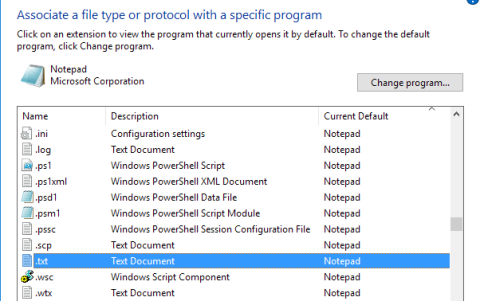
J'ai déjà écrit sur certaines des meilleures alternatives au Bloc-notes pour Windows, mais je n'ai rien mentionné sur le remplacement du Bloc-notes. Personnellement, je trouve que le Bloc-notes est vraiment utile car vous pouvez y coller du texte fortement formaté et copier du texte propre non formaté.
Cependant, si vous ne faites jamais cela et n'utilisez le Bloc-notes que lorsque Windows vous y oblige, c'est-à-dire en ouvrant un document texte, peut-être que le remplacement du Bloc-notes par autre chose vous rendra plus productif. Malheureusement, la procédure pour remplacer véritablement le Bloc-notes est assez longue et fastidieuse. Je ne pense pas que les avantages l'emportent sur le coût de suivre la procédure pour la plupart des gens.
Un moyen plus simple de semi-remplacer le Bloc-notes consiste à télécharger une alternative au Bloc-notes, puis à définir simplement le nouveau programme comme programme par défaut pour certains types de fichiers . Fondamentalement, vous iriez dans la boîte de dialogue Définir les associations de fichiers et modifieriez simplement toutes celles actuellement définies par défaut sur le Bloc-notes. Vous pouvez également modifier toute autre extension pour l'ouvrir avec votre nouvelle alternative au Bloc-notes.
C'est évidemment beaucoup plus facile et beaucoup plus sûr. Cela étant dit, je vais quand même vous guider à travers les étapes pour remplacer le Bloc-notes par un programme différent au cas où c'est vraiment ce que vous voulez faire.
Avant d'entrer dans la procédure, vous devez vérifier le programme alternatif pour vous assurer qu'il fonctionne tout seul. Tout d'abord, vous devez télécharger la version non installée du programme. Par exemple, si vous décidez d'utiliser Notepad2, assurez-vous d'abord de télécharger les fichiers de programme 32 bits ou 64 bits, pas la configuration.
Décompressez les fichiers et vous devriez avoir un dossier avec certains fichiers, l'un étant le fichier d'application ( EXE ). Allez-y et copiez ce fichier sur votre bureau et voyez si vous pouvez exécuter le programme.
Si le programme s'exécute sans aucune erreur à partir du bureau, vous pouvez l'utiliser pour remplacer le Bloc-notes. Un programme comme Notepad ++ a un tas de dépendances de fichiers et de dossiers et lorsque vous copiez le fichier EXE sur le bureau, cela génère un tas d'erreurs. Nous ne pourrons donc pas l'utiliser pour remplacer le Bloc-notes. N'oubliez pas de ne pas télécharger le programme d'installation ou d'installation lorsque vous choisissez une alternative.
Remplacer le Bloc-notes dans Windows
Donc, la première chose que vous devez déterminer est de savoir si vous avez Windows 32 bits ou 64 bits. Vous pouvez le faire en allant dans l'Explorateur, Ce PC, puis en cliquant sur le lecteur C sur lequel Windows est installé. Si vous voyez deux dossiers, Program Files et Program Files (x86) , cela signifie que vous avez une version 64 bits de Windows.
Vous pouvez également simplement cliquer sur Démarrer, saisir Système, appuyer sur Entrée, puis vérifier ce qui est répertorié sous Type de système .
Afin de remplacer le Bloc-notes, nous devons remplacer le fichier exécutable du Bloc-notes qui est stocké à plusieurs endroits différents dans Windows. Si vous avez Windows 32 bits, il n'y a que deux emplacements. Pour Windows 64 bits, il s'agit de trois emplacements.
C:\Windows
C:\Windows\System32\
C:\Windows\SysWOW64 - Uniquement Windows 64 bits
Nous devons maintenant parcourir tous les emplacements ci-dessus et supprimer le fichier notepad.exe. La procédure est la même pour chaque fichier, donc je ne vous montrerai qu'une seule fois et ensuite vous devrez le faire vous-même pour les deux autres.
Accédez à C:\Windows et faites défiler jusqu'à ce que vous voyiez le Bloc-notes. Maintenant, faites un clic droit sur le Bloc-notes et choisissez Propriétés .
Cliquez maintenant sur l' onglet Sécurité , puis cliquez sur le bouton Avancé en bas.
En haut, cliquez sur le bouton Modifier à côté du Propriétaire . Le propriétaire de ce fichier doit être TrustedInstaller . Si vous utilisez Windows 7, cliquez sur l' onglet Propriétaire , puis cliquez sur le bouton Modifier .
Dans la boîte qui apparaît, allez-y et tapez le mot administrateurs , puis cliquez sur Vérifier les noms . Il doit le formater correctement avec le nom de l'ordinateur devant.
Cliquez sur OK et vous devriez voir que le propriétaire dit maintenant Administrateurs au lieu de TrustedInstaller. Dans Windows 7, vous n'avez rien à saisir. Vous devriez voir les administrateurs répertoriés en bas, alors sélectionnez-le et cliquez sur OK.
Vous devez maintenant quitter tous les écrans de sécurité en cliquant sur OK . Assurez-vous de ne pas cliquer sur Annuler. Vous devez cliquer deux fois sur OK, une fois pour quitter l' écran Paramètres de sécurité avancés et une fois pour quitter l'écran Propriétés de notepad.exe. Vous devriez être de retour à la fenêtre de votre explorateur.
Allez-y et cliquez à nouveau avec le bouton droit sur notepad.exe et choisissez Propriétés . Cliquez à nouveau sur l' onglet Sécurité , mais cette fois cliquez sur le bouton Modifier .
Cliquez sur Administrateurs dans la liste des groupes et des utilisateurs, puis cochez la case sous Autoriser le contrôle total dans la zone des autorisations en bas.
Cliquez maintenant sur OK pour fermer l' écran Autorisations . Vous pourriez obtenir une fenêtre contextuelle indiquant que vous modifiez les autorisations, ce qui pourrait réduire la sécurité de votre ordinateur. Cliquez simplement sur Oui pour continuer. Cliquez ensuite à nouveau sur OK pour fermer la boîte de dialogue Propriétés du Bloc-notes .
Encore une fois, vous serez de retour à la fenêtre de l'Explorateur. Vous devriez maintenant pouvoir cliquer avec le bouton droit sur le fichier notepad.exe et le supprimer. Maintenant, prenez votre fichier d'application de bloc-notes de remplacement et copiez-le dans le dossier C:\Windows.
Notez que si vous avez une version 64 bits de Windows, vous devez copier la version 64 bits du programme. Ce n'est pas une exigence et si le programme n'a pas de version 64 bits, vous pouvez utiliser la version 32 bits et cela fonctionnera toujours.
Vous obtiendrez également une boîte de dialogue indiquant Accès au dossier refusé, mais cliquez simplement sur Continuer et le fichier sera copié. Maintenant, allez-y et renommez le fichier en bloc-notes . Notez que vous n'avez pas à taper notepad.exe car Windows masque les extensions d'application par défaut.
Lorsque vous renommez le fichier en bloc-notes, vous verrez également que l'icône est remplacée par l'icône habituelle du Bloc-notes. Ne vous inquiétez pas, le programme est toujours votre alternative au Bloc-notes, mais Windows modifie l'icône car il s'agit d'un dossier système et le Bloc-notes est un programme système.
Maintenant, vous devez le faire une fois de plus dans C:\Windows\System32 si vous avez une version 32 bits de Windows ou deux fois de plus ( C:\Windows\System32 et C:\Windows\SysWOW64 ) dans vous avez un Version 64 bits de Windows.
La première fois prend un peu de temps, mais la deuxième et la troisième fois passent très vite. Une fois que tous les fichiers d'origine ont été remplacés, vous pouvez cliquer sur Démarrer, taper dans le bloc-notes puis appuyer sur Entrée . Au lieu du chargement normal du Bloc-notes Windows, vous devriez maintenant voir votre programme de remplacement.
Vous pourriez recevoir un avertissement indiquant que l'éditeur de ce programme n'a pas pu être vérifié la première fois que vous l'exécutez. En effet, Windows vérifie la signature du fichier EXE et sait qu'il ne s'agit pas du fichier d'origine. Dans ce cas, décochez simplement la case Toujours demander avant d'ouvrir ce fichier et cliquez sur Exécuter .
Maintenant, lorsque vous l'exécutez à nouveau, il devrait s'ouvrir correctement sans aucune boîte de dialogue.
C'est à peu près ça! Dans l'ensemble, cela fonctionne bien et vous pouvez choisir parmi plusieurs alternatives différentes du Bloc-notes lors de l'exécution de ces étapes. Si vous avez des questions, n'hésitez pas à commenter. Prendre plaisir!
Découvrez comment supprimer Yahoo Search des paramètres par défaut de Google Chrome. Suivez nos conseils pratiques pour restaurer votre expérience de navigation.
Peu importe si votre mot de passe comporte 32 caractères alphanumériques et qu'il faudrait plusieurs quintillions d'années pour le déchiffrer, il n'est pas sécurisé. En fait, tout ce qui touche à Internet n'est pas sécurisé.
Il est compréhensible de vouloir une pause dans les médias sociaux. Si rien n'est fait, l'utilisation des médias sociaux peut se transformer en une perte de temps apparemment sans fin.
Windows dispose d'une grande quantité de paramètres qui peuvent être configurés pour ajuster le fonctionnement de Windows. Cependant, ajuster ces paramètres n'est pas la chose la plus facile à faire.
Le stick de streaming Roku est l'une des options les plus polyvalentes pour le divertissement en streaming. Il vous permet d'accéder à vos services préférés comme Apple TV et HBO Max ou même d'utiliser la duplication d'écran pour lire le contenu de votre téléphone.
L'effet d'éclaboussure de couleur est un effet photo sympa où une image est d'abord convertie en noir et blanc, puis la couleur est rajoutée à certaines parties de l'image. Cela fonctionne très bien dans les images avec beaucoup de couleurs vives car cela semble beaucoup plus dramatique lorsque le reste de l'image est converti en noir et blanc et qu'un élément reste en couleur.
Les ordinateurs portables dotés d'écrans tactiles sont faciles à utiliser. La saisie tactile permet une navigation plus rapide et optimise votre ordinateur pour les fonctionnalités et applications axées sur l'écran tactile.
Les fichiers vidéo MP4 sont largement utilisés pour les vidéos. Si vous venez de terminer le montage d'une vidéo dans Adobe Premiere Pro, vous souhaiterez peut-être l'exporter dans ce format.
Vous pouvez utiliser Facebook pour rester en contact avec vos amis, acheter ou vendre des produits, rejoindre des groupes de fans, etc. Mais des problèmes surviennent lorsque vous êtes ajouté à des groupes par d'autres personnes, surtout si ce groupe est conçu pour vous spammer ou vous vendre quelque chose.
De nombreuses personnes utilisent désormais Discord pour se connecter avec d'autres joueurs et pour la communication personnelle et professionnelle. Pour éviter toute confusion ou confusion accidentelle, vous pouvez créer des serveurs distincts pour différents groupes de personnes.
Pour tirer le meilleur parti de votre appareil Roku, vous devrez ajouter des canaux. Une chaîne est une source de divertissement sur votre Roku et vous pouvez ajouter autant de chaînes que vous le souhaitez à votre appareil Roku.
Netflix est disponible partout dans le monde sauf dans quelques endroits comme la Chine et la Corée du Nord. Cependant, de nombreux contenus Netflix sont limités en fonction du pays dans lequel vous vous trouvez.
Avoir un compte sur plusieurs réseaux sociaux est nécessaire pour être un influenceur de médias sociaux réussi. La gestion de plusieurs comptes peut prendre beaucoup de temps et d'efforts.
Procreate pour iOS possède de nombreuses fonctionnalités pour créer de superbes œuvres d'art, rivalisant avec certains des meilleurs éditeurs graphiques. Une fonctionnalité utile pour les artistes dans Procreate est la possibilité d'utiliser des polices.
Vous venez de télécharger un fichier sans extension. Vous avez probablement remarqué que Windows ne pouvait pas ouvrir ce fichier et vous a invité à choisir un programme pour l'ouvrir.
MS Excel peut afficher 1 048 576 lignes. Bien que cela puisse sembler être un très grand nombre dans une utilisation normale, il existe de nombreux scénarios où cela ne suffit pas.
Si vous recherchez un VPN auquel vous pouvez faire confiance, vous ne pouvez pas vous empêcher de tomber sur le terme « kill switch » ou, plus rarement, « killswitch ». « Aussi pratique que soit cette fonctionnalité VPN, son fonctionnement n'est pas toujours bien expliqué.
TikTok veut conserver sa revendication sur toutes ses vidéos, mais si vos vidéos peuvent vous gagner des fans et augmenter l'engagement sur une plateforme, pourquoi pas une autre. Il est facile de télécharger une vidéo TikTok sur votre téléphone, mais elle est accompagnée d'un filigrane qui reste si vous la téléchargez ailleurs.
Avez-vous encore besoin d'un logiciel antivirus tiers sur les systèmes modernes. Il y a des compromis, alors assurez-vous de savoir dans quoi vous vous embarquez avant de cliquer sur ce bouton de téléchargement.
Si vous faites partie d'une communauté Internet, vous rencontrerez forcément des problèmes avec les autres et vous vous retrouverez dans une position où vous ressentirez le besoin de signaler quelqu'un. Sur Discord, vous avez la possibilité de signaler n'importe qui de plusieurs façons.
Vous êtes confronté au problème du logiciel AMD Adrenalin qui ne fonctionne pas ou ne s
Pour corriger l
Apprenez à maîtriser le chat Zoom, une fonctionnalité essentielle pour les visioconférences, avec nos conseils et astuces.
Découvrez notre examen approfondi de l
Découvrez comment récupérer votre Instagram après avoir été désactivé en suivant nos étapes claires et simples.
Découvrez comment savoir qui a consulté votre profil Instagram avec nos solutions pratiques. Sauvegardez votre vie privée tout en restant informé !
Apprenez à créer des GIF animés facilement avec votre Galaxy S22. Découvrez les méthodes intégrées et des applications pratiques pour enrichir votre expérience.
Découvrez comment changer la devise dans Google Maps en quelques étapes simples pour mieux planifier vos finances durant votre voyage.
Microsoft Teams s
Vous obtenez l




























